Linux/Unix关于时间和时间戳的命令行
在日常开发中,长期是在从事后端服务器开发,也避免不了会经常和时间打交道,例如:
玩家的首次登录时间玩家的最后登录时间活动的开启时间和结束时间
而这些时间在程序中的表示就是用一个数字,我们把这个数字称为时间戳(Timestamp)。
更多的情况下,我们是用一个整型数字来表示这个时间戳。
每一个不同的整型数字都有不同的含义,他们都代表一个独一无二的时间,例如:
0 : 代表 1970年的元旦节(1970.1.1 00:00:00 UTC) 60 : 代表 1970年元旦节刚过一分钟(1970.1.1 00:00:60 UTC) 3600 : 代表 1970年元旦节过去一个小时了(1970.1.1 01:00:00 UTC) 43200 : 代表 1970年元旦节午餐时间到了(1970.1.1 12:00:00 UTC) 86400 : 代表 1970年元旦节过完了(1970.1.2 00:00:00 UTC)
结合上面的例子,对时间戳(Timestamp)的定义就清晰明了了,时间戳是一个数字,这个数字代表的是从1970年元旦节(1970.1.1 00:00:00)所经过(流逝)的秒数。
明确了这个概念,如果我们再看到一个数字,并且知道它就是代表一个时间戳,那我们应该会迫不及待的想把它转换成它代表的时间。
中话
其实我只是想记录一下Linux/Unix系统下关于date命令行工具的使用指南,不料却回忆了一下关于时间戳的简要概念。
事情的由来是,在很长一段时间内,我在拿到一个时间戳并且想看看这个时间戳究竟是具体的哪一天哪一年甚至于哪一分哪一秒的时候(通常在程序出现问题需要定位和时间有关的BUG的时候)。我都会习惯性的打开某搜索引擎然后输入时间戳这个关键词进行搜索,然后熟练的点击搜索结果的第一条Unix时间戳转换工具,直到某一天我觉得要纠正掉这个不好的习惯,我才开始试着去使用date这个Linux/Unix系统标配命令行工具去完成这个日常操作。哈哈,只能略表惭愧,我居然没有把这个这么好用的网站给收藏到浏览器的顶部栏!
正题时间戳 -> 日期
和往常一样,我在调试的过程中发现了一个可疑的时间戳,它的数值是1506787200,我需要知道这个时间戳是对应的哪个具体日期,所以我又熟练的打开了某搜索引擎输入了时间戳........
其实我这次是打开了Mac系统终端(Terminal),然后输入了如下命令:
date -r 1506787200
这个命令以最快的速度也给予了我准确的反馈输出:
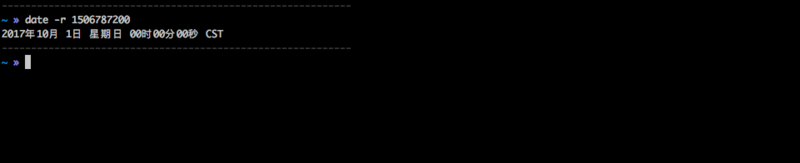
从这一刻起,我感觉我自己终于摆脱了我的坏习惯,所以我觉得有必要多操作几次以达到强化的目的,于是我又熟练的依次输入了如下的命令:
date -r 0 date -r 60 date -r 3600 date -r 43200 date -r 86400
这些命令如饥似渴的以最快的速度分别的给予了我准确的反馈输出:

从这一刻起,我感觉我自己已经熟练掌握了date -r的奥义,就在我欣喜如狂之际,我的旁光突然扫描到date -r 0这个命令的输出: 1970年 1月 1日 星期四 08时00分00秒 CST,为什么是早上8时,和我在前话中提到的0代表1970年1月1日0时0分0秒有些出入呢。
其实这是一个误会,时间戳:0确实是代表1970年1月1日0时0分0秒,但是是代表零时区(UTC+0)的1970年1月1日0时0分0秒,还好我也是学过地理的,知道我们伟大的祖国幅员辽阔,地大物博,光时区就横跨了5个,而且全国统一使用首都北京所在时区东八区(UTC+8)的时间。
因为我的电脑系统设置的时区是东八区的缘故,这个date命令在默认情况下也是根据系统的时区优先显示所在时区的换算后的本地时间。以至于出现刚才的情况,虚惊一场。
为了验证刚才的推论,我打算重新操作一次,并且加上了一个神秘的参数-u,这个参数的作用很简单,就是以零时区(UTC+0)为标准输出时间,输入的命令如下:
date -u -r 0 date -u -r 60 date -u -r 3600 date -u -r 43200 date -u -r 86400
这些命令欣慰的以最快的速度分别的给予了我预料中的反馈输出:

从这一刻起,虽然我感觉到我的功力再次上了一个台阶,但在这个时候我觉得我应该稍微停顿一下我的脚步,来追忆一下往昔的时光。
很快我就进入了状态,回想起1998年的那个夏天,7月13日的凌晨3点,法兰西世界杯决赛法国VS巴西,一个让多少人睡不着觉的夜晚,但却是我第一次尝试在这么晚的时间或者说那么早的时间去看一场足球比赛,是因为在这之前我还一直是一名作息时间规律的小学生。回忆到此,我觉得我应该做点什么,我居然想查看一下那个快20年之前的夜晚的时间戳!
日期 -> 时间戳
于是我飞快的将这个熟悉又遥远的日期输入到命令中:
date -j 071303001998
命令给予了一个输出:
1998年 7月13日 星期一 03时00分00秒 CST #法兰西世界杯决赛开始的北京时间
上面的命令中,我输入的是date -j 071303001998,其中的-j参数代表的是不要将他后面的那个日期字符串设置为当前系统时间,而只是将它以更友好的1998年 7月13日 星期一 03时00分00秒 CST这种形式输出。简单点说也就是如果我不加-j参数,那么date 071303001998命令会直接把我的电脑系统的当前时间设置为1998年那个夏天的7月13日凌晨3点,而不是在屏幕上输出那个时间。
但是我提供的071303001998这个字符串其实就是月日时分年的格式,07是7月,13是13日,03是凌晨3点,00是0分,1998是什么还用说么,我知道准确的日期,然后输入到这个date -j 071303001998命令中,显然不是为了让它输出告诉我1998年 7月13日 星期一 03时00分00秒 CST这个只是更好读的同样的日期,我是出于强烈的好奇想要知道这个伟大的时间的时间戳,所以我必须还要动点手脚:
date -j 071303001998 +%s
这次的命令只输出了一个数字,这个数字就是我想知道的那个时间戳:
900270000
得到了时间戳,我又迫不及待的使用如下命令:
date -r 900270000
命令再一次的快速输出了:
1998年 7月13日 星期一 03时00分00秒 CST
经过这一些列的操作,我不光学习到了新的参数-j,还再次温故了-r参数的用法,更重要的是我完成了对过往美好时光的追忆,可谓一石三鸟,大快人心。
格式化
前面的命令虽然用得很溜了,但是它们的输出都略显冗长,虽然很智能的根据我是中文用户给予了中文输出的最高待遇,但我觉得很普通~ 我现在迫切的希望改变它的输出的格式以彰显我独特的个性与品味,于是我又开始了我的操作,我现在显然还沉浸在刚在的追忆中,所以我还是打算用900270000这个代表1998年夏天的7月13日凌晨3点整的这个有特殊意义的时间戳来完成我的操作:
date -r 900270000 +%Y
它给予了我一个简单输出作为回应:
1998
我有些小激动,仿佛找到一些窍门,继续输入:
date -r 900270000 +%m
它再次给予了我一个更简洁的回应:
07
我更加激动,毫不犹豫的输入:
date -r 900270000 +%d
它果然没有让我失望,给予了我预料中的回应:
13
经过三次尝试,我尝到了成功的滋味,我觉得这个时候应该乘胜追击,于是我决定将%Y,%m,%d放在一起,我的第六感告诉我,我会再次获得成功:
date -r 900270000 +%Y%m%d
结果显而易见,年月日一起出现在了屏幕上:
19980713
我还不满足,我想获取更多的成就感,我想输出的格式更加的国际化,我继续尝试:
date -r 900270000 +%m/%d/%Y
结果达到我的初步要求:
07/13/1998
我依然不满足,因为我想起了王菲和那英所唱的那首红遍大江南北的歌曲《相约98》,我觉得我也要显示98而不是1998,在那个年代,没有人会说1998年,所以我再次摸索并尝试:
date -r 900270000 +%m/%d/%y
大写变小写,腐朽化神奇:
07/13/98
我果然还是不满足,心里想着如果能在后面附加上具体的时间那我应该就会收手了,于是我又一气呵成的输入了如下命令:
date -r 900270000 +%m/%d/%y %H:%M:%S
心里想着就快完成这次愉快的操作之旅时,现实却让我尝到了失败的味道:
date: illegal time format
在最后关头居然发生了意外着实让我有些不太爽快,但是凭借我大学英语四级的扎实基础,我还是从报错信息中领悟出了一些端倪,再结合我多年的工作经验,我感觉应该是我新增加的那段为了输出时分秒的格式字符串%H:%M:%S所造成的。我隐约感觉到应该是它之前的那个空格导致了date命令在读取的时候误以为它们是两个独立的字符串。这种时候,按照惯例应该需要用传说中的双引号""将它们包围在一起,以表示它们是一个整体。于是我重新整理了命令:
date -r 900270000 "+%m/%d/%y %H:%M:%S"
这次终于可以收工了,完美的输出,完美的夜晚,再也回去不的98:
07/13/98 03:00:00
做个总结常用命令行 date
默认格式输出当前日期。 date +%Y%m%d%H%M%S
自定义格式%Y%m%d%H%M%S输出当前日期 date -r 900270000
默认格式输出时间戳:900270000对应日期 date -r 900270000 +%Y%m%d%H%M%S
自定义格式%Y%m%d%H%M%S输出时间戳:900270000对应日期 date -j 071303001998
默认格式输出日期字符串:071303001998对应的日期 date -j 071303001998 +%Y%m%d%H%M%S
自定义格式%Y%m%d%H%M%S输出日期字符串:071303001998对应的日期 date -j 071303001998 +%s
自定义格式%s输出日期字符串:071303001998对应的日期的时间戳 格式字符串含义
注意大小写代表完全不同的含义
%Y : 年(Year) %y : 年(year)后两位 %m : 月(month) %d : 日(day) %H : 时(Hour) %M : 分(Minute) %S : 秒(Second) %s : 时间戳(stamp) 日期字符串默认格式
月日时分年(07 13 03 00 1998)
那些逝去的时间戳900270000 1157040000 967737600 778348800 555087600 1430136000 1461758400 1493222400 1277913600

